u盘有了写保护怎么解除 u盘提示有写保护的解决方法
更新时间:2024-04-17 08:13:23作者:bianji
u盘被写保护后,我们只能查看里面的文件,而无法进行编辑,是专门为u盘防病毒而设计的。但有的小伙伴觉得不是很需要想要将写保护解除,那我们该怎么操作呢?有的用户可能不是很了解,所以今天小编为大家分享的就是关于u盘提示有写保护的解决方法。
解决方法如下:
1、点击“开始”菜单,选择“运行”。
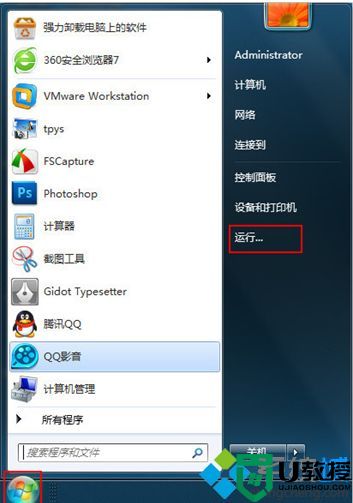
2、在运行页面的打开一栏中输入“regedit”指令,按下回车键确认。
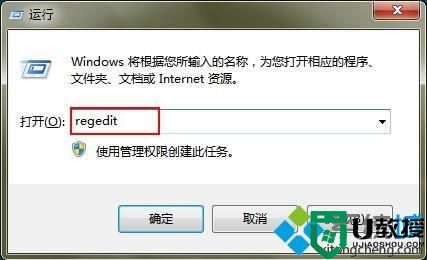
3、进入“注册表编辑器”页面后,按序打开以下文件夹打开“HKEY_LOCAL_MACHINE-SYSTEM-CurrentControlSet-Control”。并在Control文件夹中查找“StorageDevicePolicies”选项。
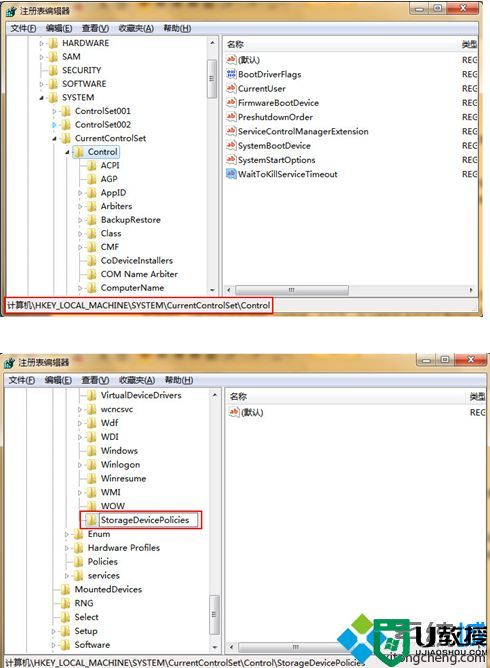
4、选中“torageDevicePolicies项,在右边新建的“Dword值”。将其命名为“WriteProtect”。
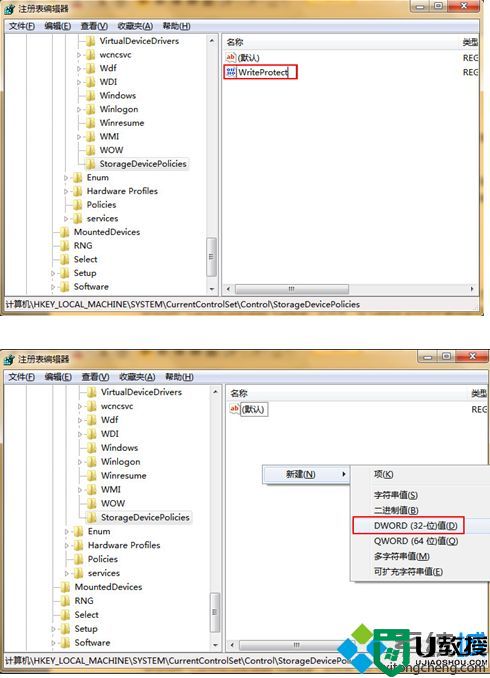
5、双击打开WriteProtect,把数值数据改为“0”,点击“确定”选项。
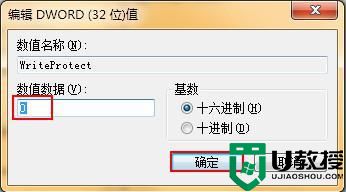
上面就是关于u盘提示有写保护的解决方法啦,有需要的网友可以按照上面的步骤来操作哦。
u盘有了写保护怎么解除 u盘提示有写保护的解决方法相关教程
- u盘被写保护怎么解除丨u盘被写保护解除解决方法
- u盘被写保护怎么解除丨u盘被写保护解除解决方法
- u盘被写保护最简单解除方法 u盘被写保护怎么解除
- W7 u盘写保护怎么解除|win7u盘有写保护怎么办
- u盘写保护怎么删除|u盘写保护删除方法
- U盘写保护无法格式化如何解决?U盘写保护怎么去掉?
- u盘提示写保护错误怎么办|解决u盘提示写保护错误的方法
- u盘格式化的时候有写保护怎么弄 解除U盘被写保护的方法
- 图文教你u盘被写保护怎么解除 解除u盘被写保护的详细方法
- u盘被写保护怎么去掉保护,u盘被写保护几种解决方法
- 5.6.3737 官方版
- 5.6.3737 官方版
- Win7安装声卡驱动还是没有声音怎么办 Win7声卡驱动怎么卸载重装
- Win7如何取消非活动时以透明状态显示语言栏 Win7取消透明状态方法
- Windows11怎么下载安装PowerToys Windows11安装PowerToys方法教程
- 如何用腾讯电脑管家进行指定位置杀毒图解

